
Guía sobre cómo sincronizar iCal con iPhone de manera eficiente

iCal es la aplicación de calendario de Apple que te ayuda a crear eventos y planificar tu rutina diaria. Con una interfaz muy fácil y fácil de usar, iCal le permite crear, modificar y eliminar eventos muy fácilmente. También se pueden configurar recordatorios con iCal para los próximos eventos importantes. También permite compartir tu calendario con tus amigos y familiares.
Uno puede crear múltiples calendarios y eventos en función de los requisitos y, por lo tanto, es necesario sincronizar continuamente su iCal con su iPhone para mantenerse actualizado. Hay diferentes formas de sincronizar tu iCal con el iPhone.
1. Sincroniza iCal con iPhone a través de iTunes
2. Sincroniza iCal con iPhone a través de iCloud
3. El mejor asistente para sincronizar iPhone
> Sincronización de iCal con iPhone a través de iTunes (usando un cable USB)
Paso 1: Abre iTunes en tu computadora y conecta tu iPhone al sistema con un cable USB. El dispositivo se detecta en la ventana de iTunes.
Paso 2: Haz clic en el icono con forma de "Teléfono" en el menú "Dispositivos" y luego haz clic en la opción "Información" presente en la parte superior de la ventana de iTunes.
Paso 3: Haz clic en la casilla de verificación adyacente a la opción "Sincronizar calendarios" para habilitarla. Una marca azul garantiza la selección. Además, haga clic en las casillas de verificación adyacentes a los nombres de calendario que desea sincronizar con el iPhone. De lo contrario, haga clic en la casilla de verificación adyacente a la opción "Todos los calendarios" para sincronizar todos los calendarios.
Paso 4: Finalmente, haz clic en el botón "Aplicar" en la parte inferior para completar la importación de los calendarios a tu iPhone.
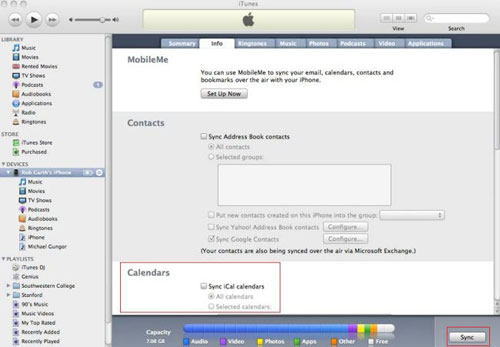
> Sincronización de iCal con iPhone a través de iTunes (Sincronización Wi-Fi)
Paso 1: Conecta tu iPhone y tu computadora a la misma red Wi-Fi. Conecte su iPhone a su computadora y abra iTunes en su sistema.
Paso 2: Después de que iTunes detecte el dispositivo, haga clic en el nombre del dispositivo, presente en la columna izquierda de la ventana de iTunes. Ahora, haga clic en la opción "Resumen" presente en la parte superior de la ventana de iTunes.
Paso 3: Desplázate hacia abajo y habilita la opción "Sincronizar con este iPhone a través de Wi-Fi". Puede hacerlo haciendo clic en la casilla de verificación adyacente a la opción. Una marca azul asegura la selección. Finalmente, haga clic en el botón "Aplicar".
Paso 4: Ahora, para sincronizar tu iCal con tu iPhone en cualquier momento, simplemente haz clic en la opción "Configuración" en tu iPhone. Toque la opción "iTunes Wi-Fi Sync" que aparece en el menú de configuración general.
Paso 5: Aparecerá una nueva pantalla. Finalmente, toque la opción "Sincronizar ahora" para sincronizar con éxito su iCal con iPhone a través de Wi-Fi.
Bono adicional: Cómo sincronizar iPhone a través de Wifi
Paso 1: Haz clic en la opción "Ajustes" de tu iPhone, desplázate hacia abajo y toca la opción iCloud. Inicia sesión en tu cuenta de iCloud con tu ID de Apple.
Paso 2: En la pantalla aparecen varias opciones como Correo, Contactos y Calendario, etc. Toque el botón de alternancia junto a la opción "Calendarios" para habilitar la sincronización del calendario en su dispositivo.
Paso 3: Abre la aplicación iCal en tu Mac. Haga clic en la opción "Preferencias" en el menú iCal. Ahora, haga clic en la pestaña "Cuentas" presente en la parte superior de la ventana.
Paso 4: Haz clic en el icono "+" presente en la parte inferior izquierda de la opción "Añadir una cuenta". Elija el tipo de cuenta como "iCloud" en el menú desplegable que aparece.
Paso 5: Introduce tus datos de inicio de sesión de iCloud (ID de Apple y contraseña) en el espacio previsto y finalmente haz clic en la opción "Crear" presente en la esquina inferior derecha de la ventana para completar el proceso de sincronización.
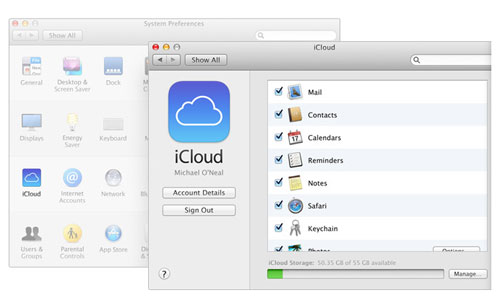
Bono adicional: el mejor asistente para sincronizar iPhone
Coolmuster software de transferencia de iPhone a computadora es una increíble aplicación de terceros para usuarios iOS que permite sincronizar dispositivos y transferir archivos muy fácilmente. Con él, puede sincronizar diferentes archivos entre iPhone, iPad, iPod y la computadora, el disco duro externo u otras unidades flash. Varios archivos como contactos, mensajes, videos, fotos, música, aplicaciones y muchos más se pueden sincronizar fácilmente entre dos dispositivos. Además, tiene una interfaz muy simple y fácil de usar.
No te puedes perder:
Cómo sincronizar los datos del iPhone con el disco duro externo
Algunas de las características importantes son:
- Permite una transferencia muy fácil de archivos desde todos los iOS dispositivos a tu PC. Compatible con todo tipo de dispositivos iOS , puede transferir fácilmente sus contactos, mensajes, fotos, calendario, videos, etc. desde su dispositivo a la computadora.
- Le permite ver archivos en diferentes modos que lo ayudan a encontrar rápidamente un archivo en particular. El modo de vista en miniatura y el modo de vista de lista son dos modos diferentes compatibles con el software.
- Te permite gestionar tus archivos de forma muy sencilla en tu PC. Además, el software es muy fácil de usar y viene con una actualización gratuita de por vida para usuarios registrados.
Artículos relacionados: